苹果笔记本win7怎么调屏幕亮度 苹果电脑装win7如何调整屏幕亮度
更新时间:2021-10-14 16:19:07作者:huige
很多苹果笔记本电脑用户都喜欢安装win7系统来使用,但是有时候很多操作可能也无从下手了,比如想要调屏幕亮度的时候,发现不知道要怎么操作,其实操作方法也不会难,可以跟随小编的步伐一起来看看苹果电脑装win7调整屏幕亮度的详细方法吧。
具体方法如下:
1、在 Windows7系统任务栏的右下角,找到找点击电池图标。
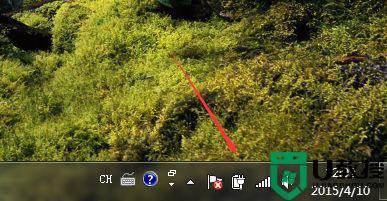
2、点击后可以看到有“调整屏幕亮度”选项,点击。
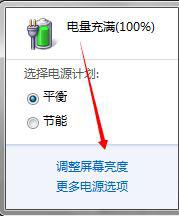
3、在电源选项设置的窗口内可以看到有一个“更改计划设置”点击进入。
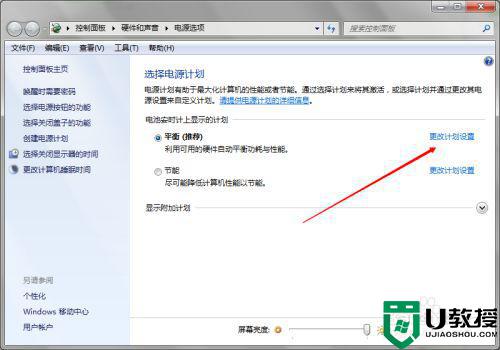
4、在更改计划设置页面,可以看到,用电池和接通电源两种选项,可根据需求调节。

5、设置成功后,点击页面下方,保存修改即可。
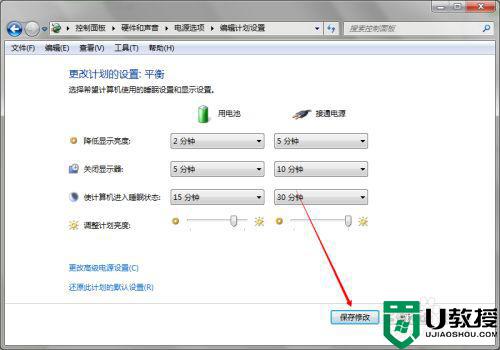
关于苹果笔记本win7怎么调屏幕亮度就给大家介绍到这边了,是不是挺简单呢,有这个需求的用户们可以参考上面的方法来进行调整吧。
苹果笔记本win7怎么调屏幕亮度 苹果电脑装win7如何调整屏幕亮度相关教程
- 苹果笔记本win7调亮度方法 苹果win7亮度怎么调节
- win7怎么调电脑屏幕亮度 win7台式电脑如何调整屏幕亮度
- win7如何调整电脑屏幕亮度 win7屏幕亮度电脑怎么调节
- win7怎么调整屏幕亮度 win7如何调节电脑屏幕亮度
- 笔记本亮度怎么调win7 win7笔记本怎样调电脑屏幕的亮度
- Win7屏幕亮度如何调整 教你调整win7屏幕亮度的方法
- 电脑怎么调节屏幕亮度win7 window7系统如何调整屏幕亮度
- win7这么调整屏幕亮度 win7屏幕如何调整亮度
- 如何调整电脑屏幕亮度win7 win7电脑怎么更改屏幕亮度
- 如何调节win7电脑屏幕亮度 怎么调节win7电脑屏幕亮度
- Win11怎么用U盘安装 Win11系统U盘安装教程
- Win10如何删除登录账号 Win10删除登录账号的方法
- win7系统分区教程
- win7共享打印机用户名和密码每次都要输入怎么办
- Win7连接不上网络错误代码651
- Win7防火墙提示“错误3:系统找不到指定路径”的解决措施
热门推荐
win7系统教程推荐
- 1 win7电脑定时开机怎么设置 win7系统设置定时开机方法
- 2 win7玩魔兽争霸3提示内存不足解决方法
- 3 最新可用的win7专业版激活码 win7专业版永久激活码合集2022
- 4 星际争霸win7全屏设置方法 星际争霸如何全屏win7
- 5 星际争霸win7打不开怎么回事 win7星际争霸无法启动如何处理
- 6 win7电脑截屏的快捷键是什么 win7电脑怎样截屏快捷键
- 7 win7怎么更改屏幕亮度 win7改屏幕亮度设置方法
- 8 win7管理员账户被停用怎么办 win7管理员账户被停用如何解决
- 9 win7如何清理c盘空间不影响系统 win7怎么清理c盘空间而不影响正常使用
- 10 win7显示内存不足怎么解决 win7经常显示内存不足怎么办

